Εύκολος και γρήγορος οδηγός root για Android

Αφού κάνετε root το τηλέφωνό σας Android, έχετε πλήρη πρόσβαση στο σύστημα και μπορείτε να εκτελέσετε πολλούς τύπους εφαρμογών που απαιτούν πρόσβαση root.
Καθώς η τεχνολογία εξελίσσεται γρήγορα, η ανάγκη να διατηρούμε τις συσκευές μας –τηλέφωνα, tablet και υπολογιστές– ενημερωμένες με το πιο πρόσφατο λογισμικό είναι πιο επιτακτική από ποτέ. Ακόμη και όταν φαίνεται ότι η συσκευή σας λειτουργεί άψογα, μπορεί να υπάρχουν αόρατες δυσλειτουργίες που κρύβονται κάτω από την επιφάνεια. Αυτό ισχύει ακόμη και για τις πιο πρόσφατες προσφορές της Samsung, συμπεριλαμβανομένου του προηγμένου Galaxy Tab S8. Λοιπόν, ας σας καθοδηγήσουμε στα ζωτικά βήματα για να διασφαλίσετε ότι το Tab S8 σας είναι ενημερωμένο και λειτουργεί όσο το δυνατόν καλύτερα.
Πώς να ενημερώσετε το Samsung Galaxy Tab S8
Στις περισσότερες περιπτώσεις, το Galaxy Tab S8 σας θα σας ειδοποιεί για τις διαθέσιμες ενημερώσεις λογισμικού μέσω των ειδοποιήσεών σας. Όταν έχετε λίγο ελεύθερο χρόνο, μπορείτε να πατήσετε στην ειδοποίηση και να εγκαταστήσετε την ενημέρωση, διατηρώντας τη διαδικασία απλή και χωρίς άγχος. Ωστόσο, εάν θέλετε να ελέγξετε με μη αυτόματο τρόπο για ενημέρωση, δείτε πώς μπορείτε να το κάνετε αυτό:
Ανοίξτε την εφαρμογή Ρυθμίσεις στο Galaxy Tab S8.
Εναλλακτικά, μπορείτε να σύρετε προς τα κάτω στην Αρχική οθόνη και να πατήσετε το εικονίδιο Cog στην επάνω δεξιά γωνία.
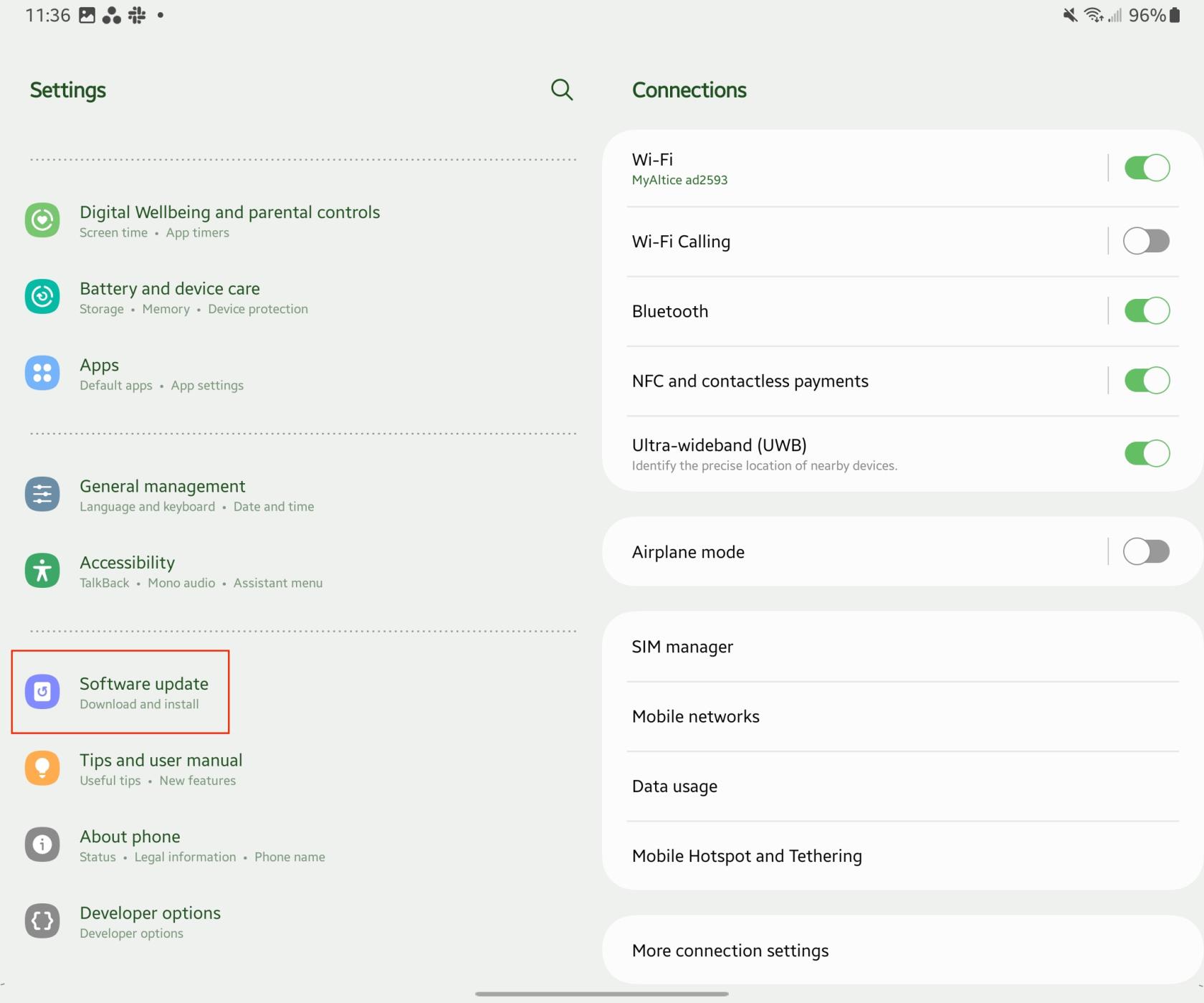
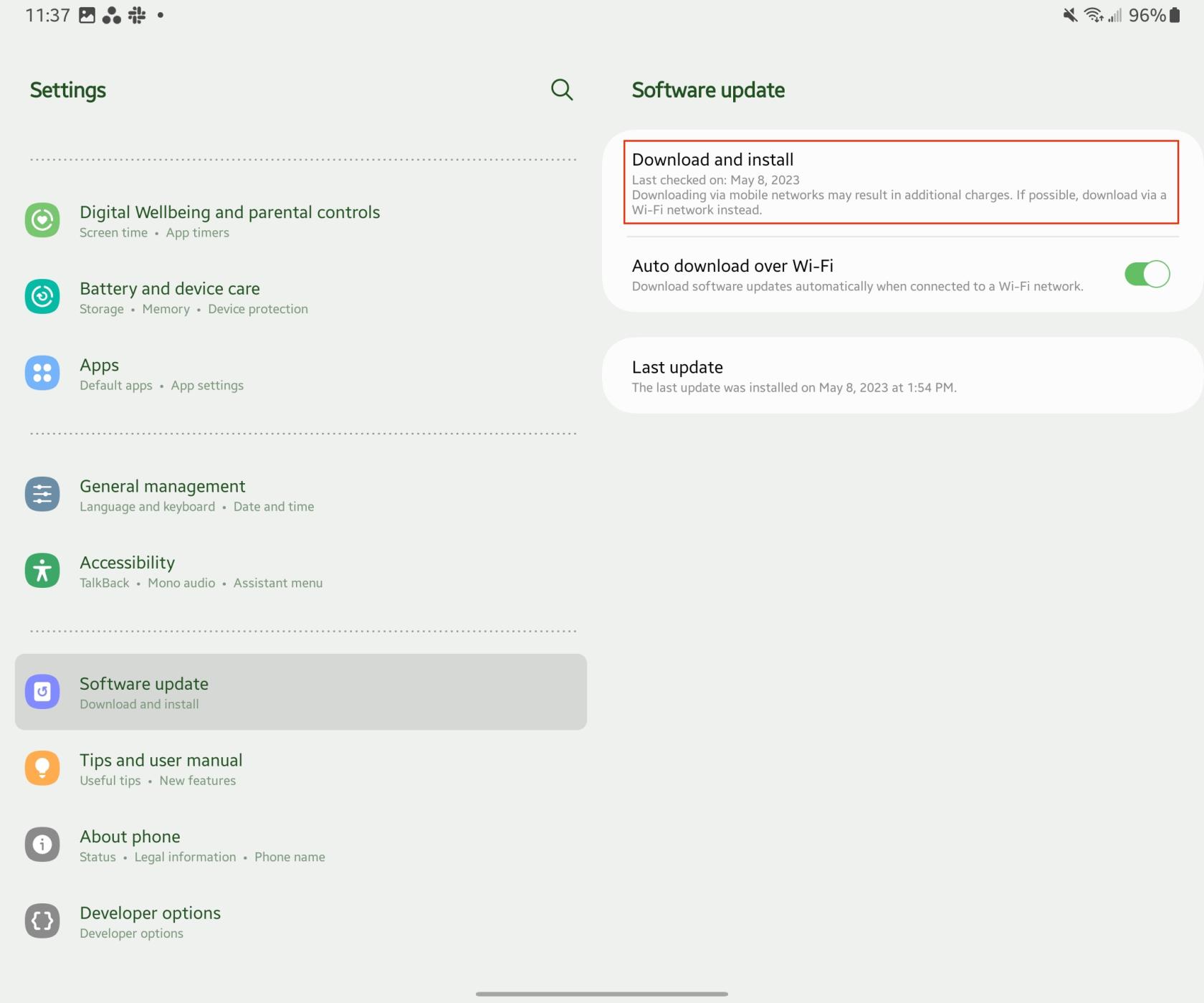
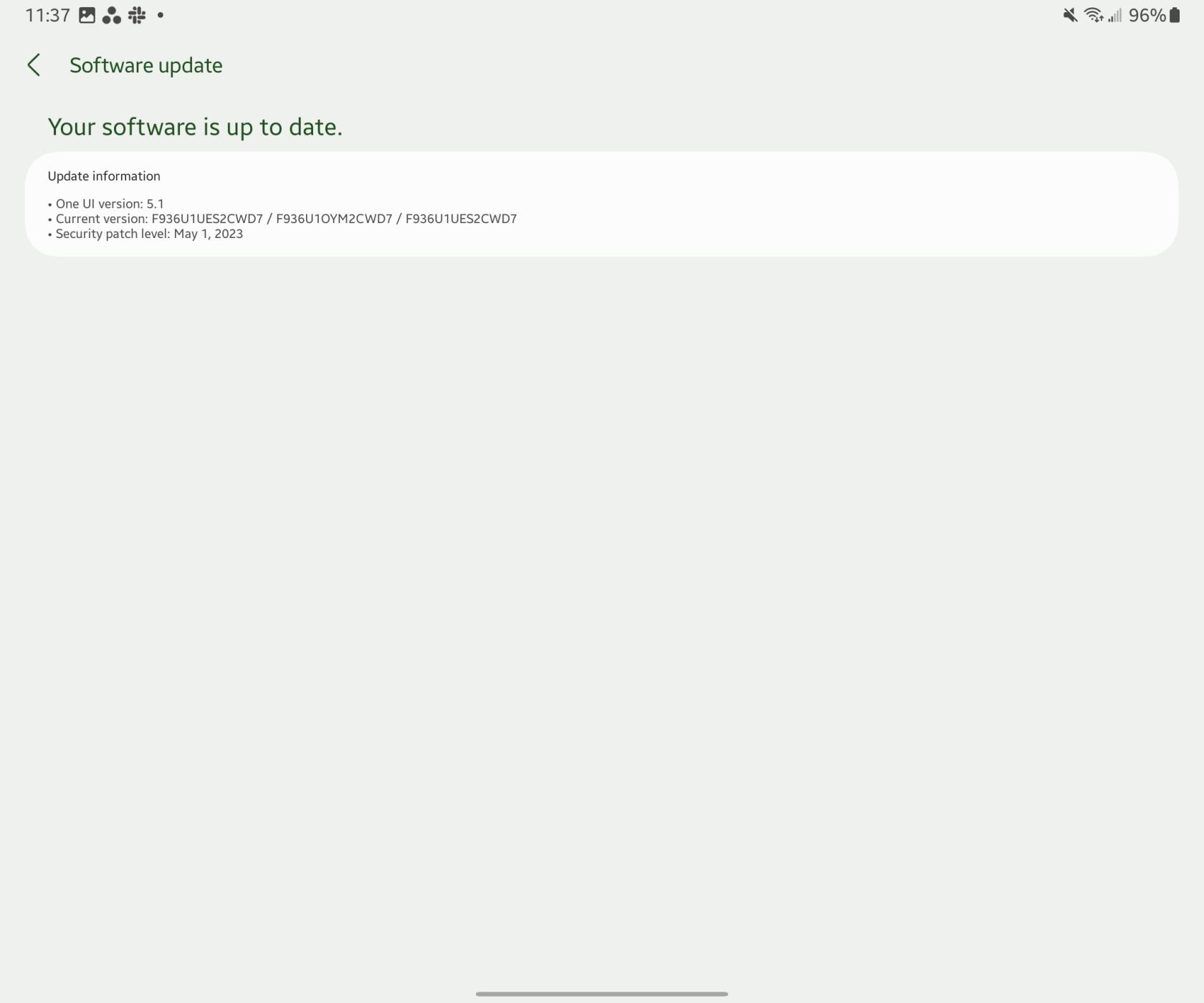
Λάβετε υπόψη ότι το Galaxy Tab S8 σας πρέπει να έχει τουλάχιστον 50% μπαταρία που απομένει για λήψη και εγκατάσταση της ενημέρωσης. Αυτό διασφαλίζει ότι το tablet σας δεν θα εξαντληθεί κατά τη διάρκεια της ενημέρωσης, κάτι που θα μπορούσε να οδηγήσει σε διάφορες επιπλοκές.
Η Samsung προσφέρει επίσης την ευκολία του προγραμματισμού ενημερώσεων λογισμικού για μεταγενέστερο χρόνο. Εάν θέλετε να το κάνετε αυτό, πατήστε το κουμπί Προγραμματισμός εγκατάστασης και επιλέξτε την κατάλληλη ώρα για την εγκατάσταση της ενημέρωσης. Ένα κουμπί Later είναι επίσης διαθέσιμο για την αναβολή της εγκατάστασης, αλλά έχετε υπόψη σας ότι η Samsung σας επιτρέπει να καθυστερήσετε την ενημέρωση μόνο δύο φορές προτού σας ζητήσει να προχωρήσετε στην εγκατάσταση.
συμπέρασμα
Αυτή η προσέγγιση διασφαλίζει ότι το Galaxy Tab S8 σας δεν θα παραμείνει ξεπερασμένο για πολύ καιρό. Η Samsung κυκλοφορεί μηνιαίες ενημερώσεις κώδικα ασφαλείας για την αντιμετώπιση τυχόν ευπάθειας. Αν και πολλές από αυτές τις ενημερώσεις μπορεί να φαίνονται ασήμαντες, ορισμένες έχουν διορθώσεις για σημαντικά σφάλματα που θα μπορούσαν να θέσουν σε κίνδυνο την απόδοση του tablet σας. Έτσι, ακόμα κι αν αισθάνεστε ότι η συσκευή σας είναι λίγο ενοχλητική με τις συνεχείς υπενθυμίσεις ενημέρωσης, να ξέρετε ότι η Samsung δίνει προτεραιότητα στην ασφάλεια και τη συνολική λειτουργικότητα της συσκευής σας.
Αφού κάνετε root το τηλέφωνό σας Android, έχετε πλήρη πρόσβαση στο σύστημα και μπορείτε να εκτελέσετε πολλούς τύπους εφαρμογών που απαιτούν πρόσβαση root.
Τα κουμπιά στο τηλέφωνό σας Android δεν προορίζονται μόνο για τη ρύθμιση της έντασης ήχου ή την ενεργοποίηση της οθόνης. Με μερικές απλές τροποποιήσεις, μπορούν να γίνουν συντομεύσεις για γρήγορη λήψη φωτογραφιών, παράλειψη τραγουδιών, εκκίνηση εφαρμογών ή ακόμα και ενεργοποίηση λειτουργιών έκτακτης ανάγκης.
Αν αφήσατε τον φορητό υπολογιστή σας στη δουλειά και έχετε μια επείγουσα αναφορά να στείλετε στον προϊστάμενό σας, τι πρέπει να κάνετε; Χρησιμοποιήστε το smartphone σας. Ακόμα πιο εξελιγμένο, μετατρέψτε το τηλέφωνό σας σε υπολογιστή για να κάνετε πολλαπλές εργασίες πιο εύκολα.
Το Android 16 διαθέτει γραφικά στοιχεία οθόνης κλειδώματος για να αλλάζετε την οθόνη κλειδώματος όπως θέλετε, καθιστώντας την οθόνη κλειδώματος πολύ πιο χρήσιμη.
Η λειτουργία Picture-in-Picture για Android σάς βοηθά να συρρικνώσετε το βίντεο και να το παρακολουθήσετε σε λειτουργία picture-in-picture, παρακολουθώντας το βίντεο σε μια άλλη διεπαφή, ώστε να μπορείτε να κάνετε άλλα πράγματα.
Η επεξεργασία βίντεο σε Android θα γίνει εύκολη χάρη στις καλύτερες εφαρμογές και λογισμικό επεξεργασίας βίντεο που παραθέτουμε σε αυτό το άρθρο. Βεβαιωθείτε ότι θα έχετε όμορφες, μαγικές και κομψές φωτογραφίες για να μοιραστείτε με φίλους στο Facebook ή το Instagram.
Το Android Debug Bridge (ADB) είναι ένα ισχυρό και ευέλικτο εργαλείο που σας επιτρέπει να κάνετε πολλά πράγματα, όπως εύρεση αρχείων καταγραφής, εγκατάσταση και απεγκατάσταση εφαρμογών, μεταφορά αρχείων, root και flash custom ROM, δημιουργία αντιγράφων ασφαλείας συσκευών.
Με εφαρμογές αυτόματου κλικ. Δεν θα χρειάζεται να κάνετε πολλά όταν παίζετε παιχνίδια, χρησιμοποιείτε εφαρμογές ή εργασίες που είναι διαθέσιμες στη συσκευή.
Ενώ δεν υπάρχει μαγική λύση, μικρές αλλαγές στον τρόπο φόρτισης, χρήσης και αποθήκευσης της συσκευής σας μπορούν να κάνουν μεγάλη διαφορά στην επιβράδυνση της φθοράς της μπαταρίας.
Το τηλέφωνο που αγαπούν πολλοί αυτή τη στιγμή είναι το OnePlus 13, επειδή εκτός από το ανώτερο υλικό, διαθέτει επίσης ένα χαρακτηριστικό που υπάρχει εδώ και δεκαετίες: τον αισθητήρα υπερύθρων (IR Blaster).







